بالطبع يقابل كل منا تلك اللحظات المثيرة للاهتمام والتي تستحق تشغيل تطبيق الكاميرا في الآيفون لتسجيلها كمقطع فيديو. ولكن عندما تقوم لاحقًا بتشغيل هذا الفيديو تكتشف، لسبب غير معروف، أنه مقلوبًا. لعل ذلك نتيجة "مسكك" للهاتف بزاوية غير صحيحة عند الضغط على زر التسجيل، وفي النهاية، لن يؤدي هذا إلى تجربة مشاهدة ممتعة. لحسن الحظ، إصلاح هذه المشكلة بسيطًا، خاصًة إذا كنت قد قمت بتحديث الآيفون الى إصدار iOS 13 حيث يمكن تدوير مقاطع الفيديو من تطبيق Photos المدمج بدلًا من تحميل تطبيق خارجي مخصص لأداء هذه الوظيفة فقط. دعونا نستعرض معكم الطريقة إنطلاقًا من سطور هذه المقالة.
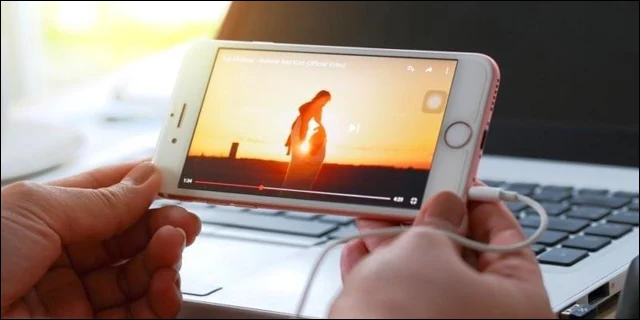
كما قد أشرنا، توجد هذه الميزة في الآيفون بدايًة من إصدار iOS 13. إذا قمت بتحديث جوّالك لهذا الإصدار ولديك مقطع فيديو مقلوبًا، ما عليك سوى تشغيل تطبيق صور - Photos من الشاشة الرئيسية، وإن لم تعثر عليه قم بالسحب إلى الأسفل ثم استخدم شريط Spotlight search للبحث عن التطبيق.
بعد تشغيل التطبيق، انتقل إلى ألبوم All Photos لإيجاد مقطع الفيديو المراد ضبط زاوية العرض الخاصة به. بدلًا من ذلك، قم بالتمرير إلى الأسفل قليلًا حتى تصل إلى جزئية Media types فتضغط على قسم Videos لعرض جميع مقاطع الفيديو المخزنة على الهاتف. وبعد تحديد الفيديو اضغط على زر Edit الموجود في الزاوية العلوية اليمنى من الشاشة.
بعد أن يتم عرض الفيديو داخل واجهة التحرير قم بالضغط على زر Crop في شريط الأدوات السفلي (يشبه الرمز زاويتين صحيحتين متقاطعتين) والآن حدد زر التدوير الموجود في أعلى يسار الشاشة. في كل مرة تنقر فوقه، سيتم تدوير الفيديو 90 درجة نحو اليمين. عندما تنتهي من تدوير الفيديو إلى الاتجاه الصحيح، اضغط على زر "Done" وسيتم حفظ الفيديو في تطبيق Photos. يمكنك الآن مشاركة الفيديو دون الحاجة إلى تثبيت تطبيق خارجي لإصلاح المشكلة.
ضع في اعتبارك أن تطبيق Photos لن يقوم بحذف النسخة الأصلية من الفيديو بعد تدويره، بمعنى أنه في حال أردت التراجع عن التغييرات وإعادة زاوية الفيديو كما كانت من قبل، سيكون بوسعك فعل ذلك بعد الدخول إلى واجهة التحرير مرة أخرى والنقر على زر Revert بالأسفل ثم Done.
كما قد رأينا، فإن إصلاح مشكلة الفيديو المقلوب في الآيفون بات أمرًا سهلًا ولم يعد الحاجة إلى أي تطبيقات خارجية، على الرغم من أن تطبيق iMovie كان يحتوي هذه الوظيفة وهو يأتي مجانًا مع أجهزة آيفون لكن كانت الطريقة أصعب إذا تمت مقارنتها بهذه الطريقة الجديدة على نظام iOS 13 والذي بالمناسبة جاء مع العديد من المميزات الاخرى وقد قمنا بتسليط الضوء على الأفضل منها في موضوع سابق.




